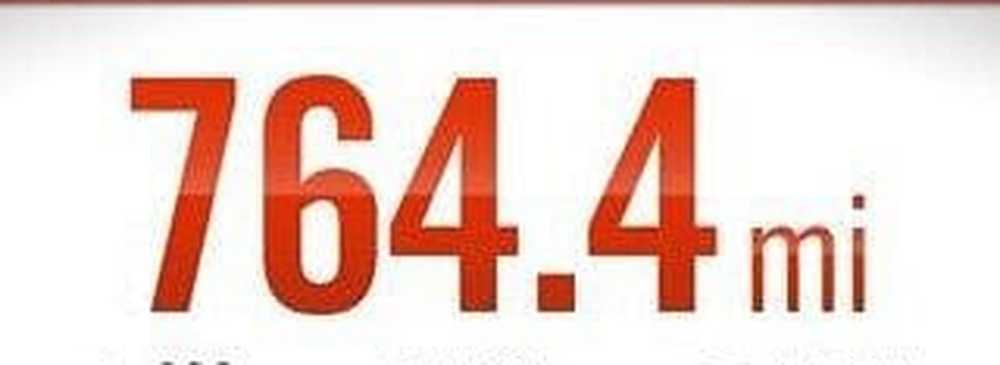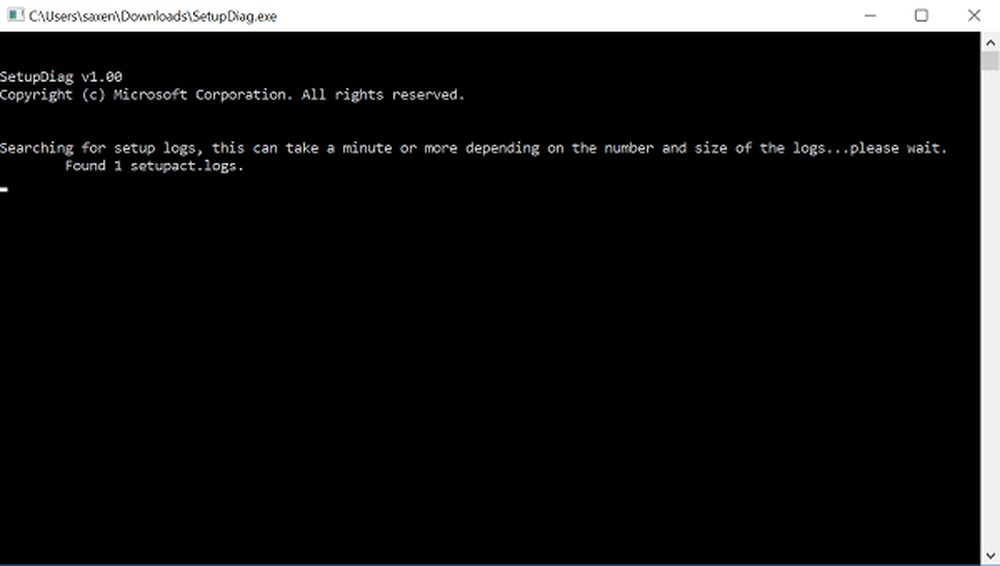Configuration de la mise en réseau de PC virtuel à l'aide d'une connexion sans fil

 Récemment, j'ai perdu la carte réseau interne sur mon ordinateur de bureau. La bonne nouvelle est que j'avais une carte sans fil de rechange! Mauvaises nouvelles. La boîte est ma boîte de test groovyPost dans laquelle j’exécute plusieurs ordinateurs virtuels avec Microsoft Virtual PC 2007..
Récemment, j'ai perdu la carte réseau interne sur mon ordinateur de bureau. La bonne nouvelle est que j'avais une carte sans fil de rechange! Mauvaises nouvelles. La boîte est ma boîte de test groovyPost dans laquelle j’exécute plusieurs ordinateurs virtuels avec Microsoft Virtual PC 2007..Après une recherche dans plusieurs documents Microsoft Virtual PC, la configuration de mes ordinateurs virtuels pour utiliser l'adaptateur sans fil au début a commencé à paraître impossible. Le problème que j'ai rencontré consistait à tenter de connecter une machine virtuelle (invité) à l'aide d'un adaptateur sans fil physique également utilisé par la machine physique ou l'hôte. Chaque fois que je l'ai essayé, j'ai rencontré un problème d'adresse IP en double. . Pour une raison quelconque, les services réseau de la machine virtuelle ne peuvent pas être traduits avec le serveur DHCP sans fil sur votre réseau. Si vous exécutez XP, il existe une solution de contournement brute qui implique la suppression des ajouts de machine virtuelle sur l'invité, mais la même astuce ne fonctionnera pas sur un invité Vista. Alors, quelle est la solution (mis à part par MrGroove qui demande une mise à niveau vers Microsoft Virtual Server 2005 R2?)
Dites «bonjour» au Carte de bouclage Microsoft.
La conception initiale de l'adaptateur de bouclage Microsoft était destinée à des tests de réseau interne virtuel. Il agit comme une carte réseau physique et «boucle» tous les paramètres qui lui sont connectés. L’intéressant, c’est que vous pouvez y installer le pilote Services réseau de la machine virtuelle, ce qui permet à un invité virtuel de s'y connecter. Ainsi, si vous configurez une carte de bouclage puis activez le partage de connexion réseau sur votre carte physique sans fil, vous pouvez faire croire à votre invité qu'il se connecte à une carte physique câblée. Cependant, la limitation réside dans le fait que la carte de bouclage lie l'adresse IP de votre machine virtuelle à 192.168..0.1, et cela peut interférer avec tous les groupes de travail en cours d’exécution sur votre réseau. Si cela interfère, vous pouvez changer manuellement votre réseau en 192.168.1.sous-réseau xxx.
Lisez ci-dessous pour expliquer le processus d'installation.
Comment activer une carte de bouclage Microsoft et un partage de connexion Internet pour une utilisation avec des ordinateurs virtuels
Cliquez sur une image ci-dessous pour l'agrandir1. Aller à Début et Panneau de contrôle. Une fois dans Panneau de contrôle Cliquez sur Ajouter du matériel.

2. L'assistant Ajouter du matériel apparaîtra. Cliquez sur Suivant.
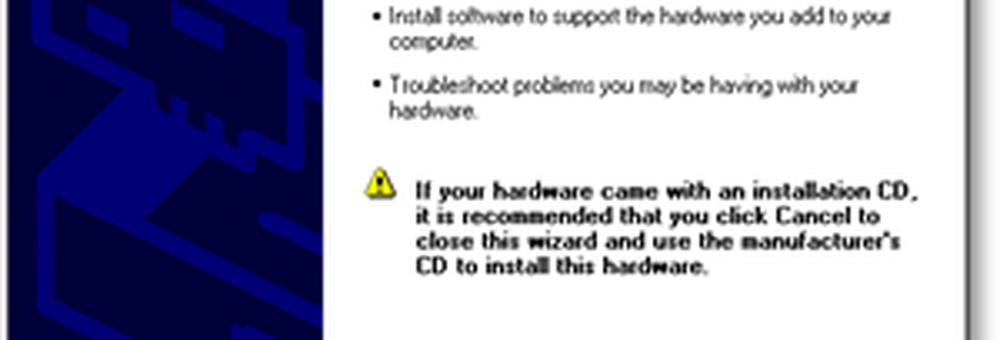
3. Vérifier la Oui, j'ai déjà connecté le matériel bouton, puis Cliquez sur Suivant.
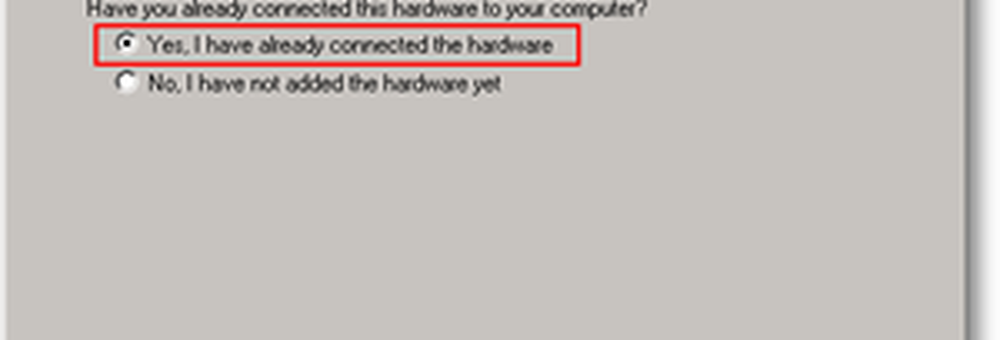
4. À présent Défiler vers le bas au fond et Cliquez sur Ajouter un nouveau périphérique.
Astuce: vous pouvez y arriver plus rapidement en appuyant une fois sur la touche A.
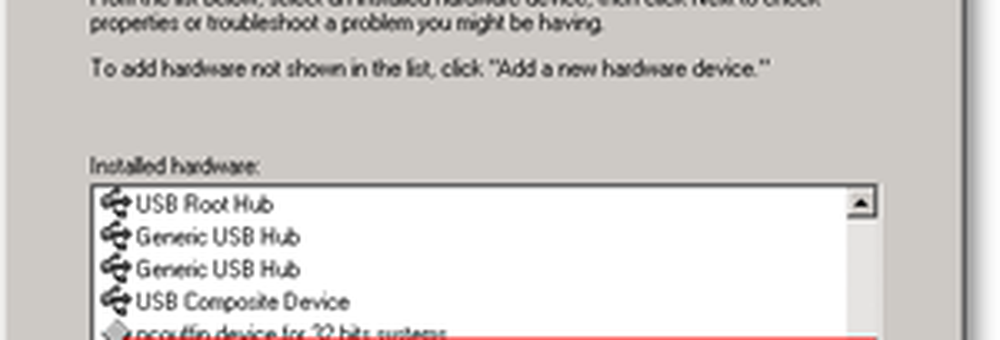
5. À présent Cliquez sur la Installer le matériel que je sélectionne manuellement dans une liste (avancé) bouton, puis Cliquez sur Suivant.
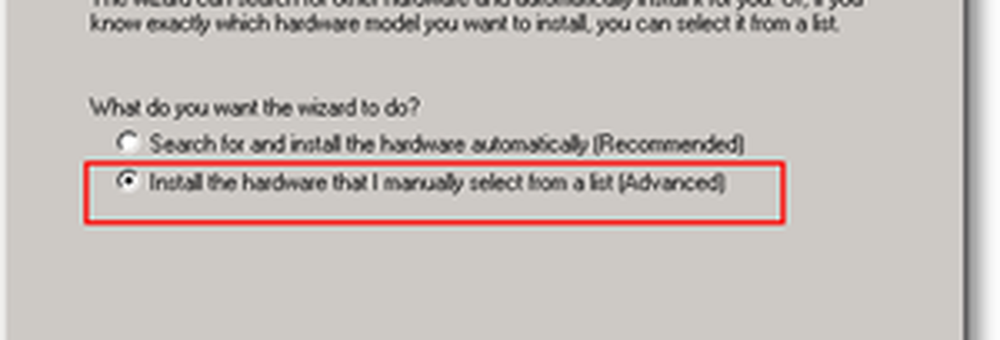
6. Cliquez sur Adaptateurs réseau de la liste. Cliquez sur Suivant.
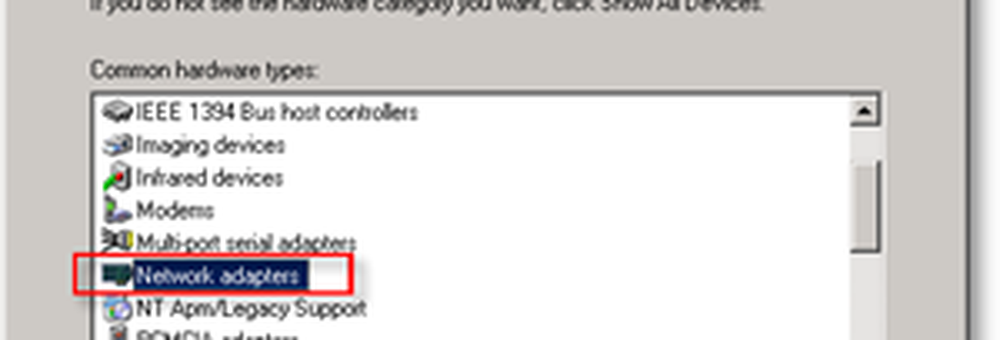
7. Sur le côté gauche Cliquez sur Microsoft, sur le côté droit Cliquez sur Carte de bouclage Microsoft. À présent Cliquez sur Suivant.
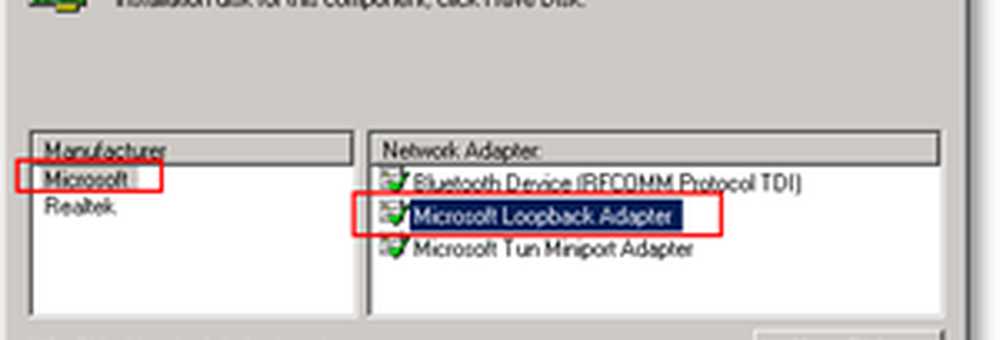
Sur l'écran suivant Cliquez sur Fini.
Maintenant pour mettre en place Partage de connexion Internet (ICS)
1. Feuilleter à ton Les connexions de réseau, Clic-droit votre Adaptateur physique, et Cliquez sur Propriétés.

2. Cliquez sur la Avancée onglet, puis Vérifier la Autoriser les autres utilisateurs du réseau à se connecter via la connexion Internet de cet ordinateur bouton. Cliquez sur D'accord pour finir.
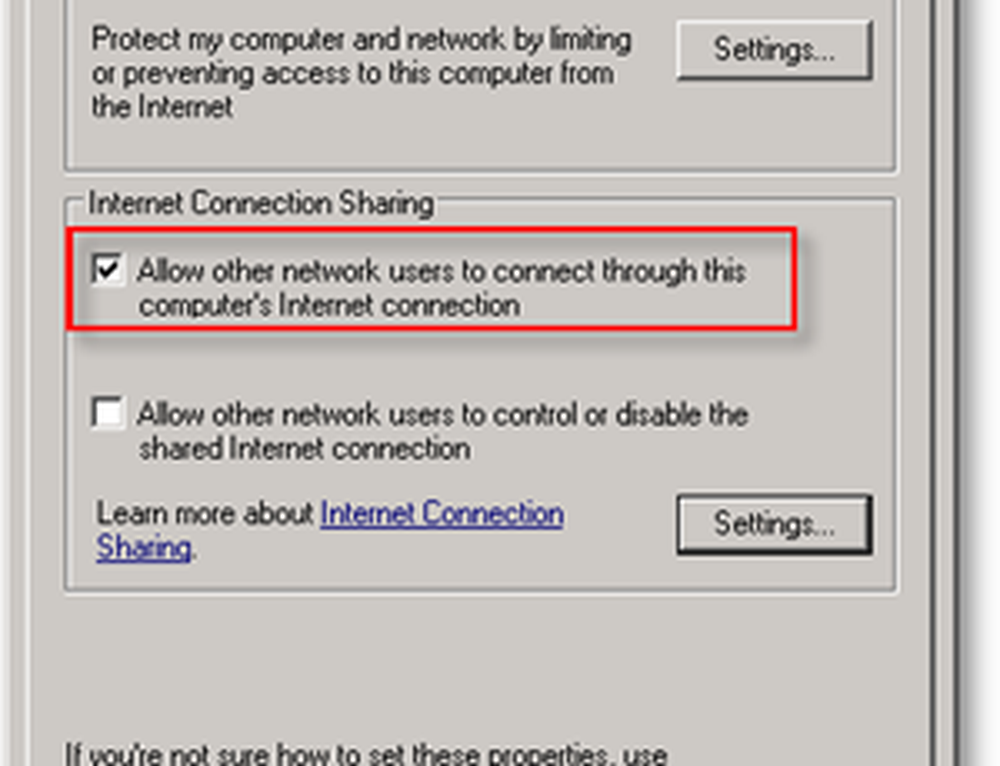
3. À présent Ouvrir ton ton Paramètres de la machine virtuelle, et Ensemble ses Connexion réseau à Utilisation votre nouveau Carte de bouclage Microsoft.
Terminé!
Votre machine virtuelle devrait maintenant pouvoir se connecter à votre réseau / Internet à l'aide de l'adaptateur de bouclage et de votre connexion réseau sans fil! Certes, celui-ci est un peu compliqué, alors tout commentaire pour le How-To est le bienvenu. Cependant, merci de poster vos questions détaillées sur le forum communautaire groovy.